Kako zaviti besedilo v Excel
Microsoftova Pisarna Microsoft Microsoft Excel Excel / / April 06, 2021
Nazadnje posodobljeno dne

Če celice v Excelovem delovnem zvezku vsebujejo veliko besedila, bo Excel samodejno skril dele besedila, če se prekriva z drugimi celicami, če te celice niso prazne. To pomaga, da je delovni zvezek urejen in preprečuje, da bi prekrivajoča se besedila in številke zmedle vaše podatke.
Eden od načinov za premagovanje te težave pa je zavijanje besedila v Excel. To potisne besedilo v drugo vrstico in poveča velikost celice, ne da bi se prekrivalo z drugimi celicami. To lahko storite na nekaj načinov, od uporabe orodja Wrap Text do dodajanja ročnega preloma vrstice.
Če želite vedeti, kako zaviti besedilo v Excel, je to, kar morate storiti.
Kako zavijanje besedila deluje v programu Microsoft Excel
Obstajajo trije načini, kako se celica, ki vsebuje besedilni niz, prikaže v Excelu.
Če besedilo ni zavito, bo vsebina celice skrita takoj, ko bo dosežena meja celice. Če je ovit, Excel pretrga črto, potisne besedilo v drugo vrstico in poveča višino same celice.
Če pa so celice na desni strani začetne celice prazne, bo Excel samodejno prikazal celotno vsebino začetne celice. Če dodate podatke v katere koli druge celice, s katerimi se ta začetna celica prekriva, bo vrednost celice spet skrita.

Če želite to spremeniti, boste morali zaviti svoje besedilo. To lahko storite z orodjem za zavijanje besedila ali z ročnim dodajanjem prelomov.
Kako zaviti besedilo v Excel z orodjem za zavijanje besedila
Orodje za zavijanje besedila je najpreprostejši način za dodajanje ovijanja besedila v celico v Excelu. Če želite to narediti, odprite Excelov delovni zvezek in izberite celico (ali celice), ki jo želite formatirati.
To so lahko celice, ki imajo skrite besedilne vrednosti ali se trenutno prekrivajo z drugimi praznimi celicami. Ko so celice izbrane, pritisnite Domov na traku, nato pritisnite Zavijanje besedila. Ti koraki bi morali delovati tako za uporabnike sistema Windows kot Mac.
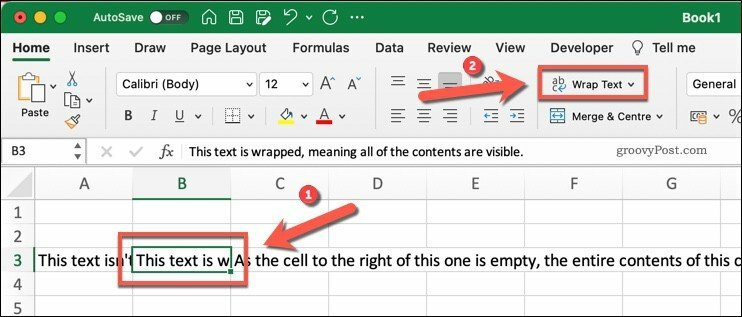
Excel bo samodejno preusmeril besedilo vaše celice, da zapolni celico, s čimer bo v procesu povečal višino celice. Širine stolpca pa ne bo spremenil.
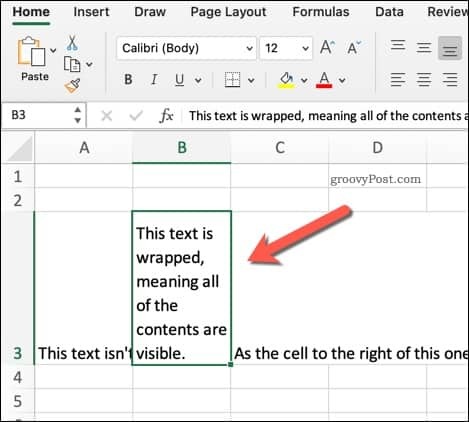
To lahko kadar koli onemogočite tako, da izberete celico in pritisnete Domov> Zavijanje besedila ponovno. To bo vrnilo vaše zavijanje besedila v normalno stanje.
Dodajanje ročnega preloma vrstic celicam
Drug način za hitro zavijanje besedila brez uporabe orodja za zavijanje besedila je uporaba preloma vrstice. Prelomi vrstic, kot že ime pove, razbijejo besedilni niz tako, da nekaj besedila potisnejo v drugo vrstico.
Za to se lahko odločite, če želite besedilni niz razdeliti na določenih točkah in ne takrat, ko je dosežena meja celice.
To naredite tako, da dvokliknete celico, ki jo želite urediti, nato pa utripajoči kazalec postavite na točko, kjer želite dodati prelom vrstice. Druga možnost je, da izberete celico, nato utripajoč kazalec postavite v isti položaj z vrstico s formulami.
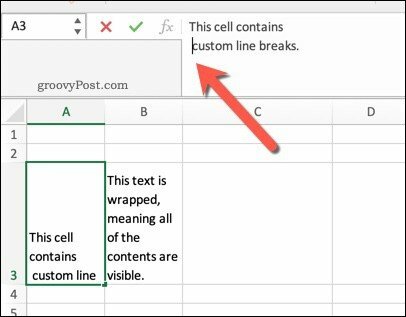
Ko je kazalka v položaju, pritisnite Alt + Enter tipke na tipkovnici. Če uporabljate Mac, pritisnite Control + Option + Enter namesto tega. S tem bo besedilo po prelomu vrstice potisnjeno v novo vrstico.
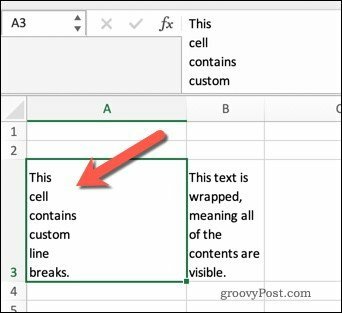
Če želite odstraniti prelom vrstice, preprosto postavite utripajoč kazalec za njim in pritisnite na Backspace tipko.
Oblikovanje Excelovega delovnega zvezka
Zavijanje besedila v Excelu je le en način, kako lahko formatirate Excelove delovne zvezke, da bolje predstavite svoje podatke. Na primer, lahko zamrzne ali združi vrstice in stolpce za lažje delo z velikimi nabori podatkov.
Če želite spremeniti način predstavitve svojih podatkov, lahko celo prenos podatkov. To vam omogoča, da stolpce preklopite v vrstice (in obratno). Lahko tudi uporabite pogojno oblikovanje v Excelu kot način za poudarjanje določenih vrednosti in številk, še posebej, če delate s hitro spreminjajočimi se podatki.
Kako počistiti predpomnilnik Google Chrome, piškotke in zgodovino brskanja
Chrome odlično shrani vašo zgodovino brskanja, predpomnilnik in piškotke, da optimizira delovanje vašega brskalnika v spletu. Njen način ...
Ujemanje cen v trgovini: kako pridobiti spletne cene med nakupovanjem v trgovini
Nakup v trgovini ne pomeni, da morate plačati višje cene. Zahvaljujoč garancijam za ujemanje cen lahko med nakupovanjem v ...
Kako obdariti naročnino Disney Plus z digitalno darilno kartico
Če ste uživali v Disney Plus in ga želite deliti z drugimi, tukaj je opisano, kako kupiti naročnino na Disney + Gift za ...
Vaš vodnik za skupno rabo dokumentov v Google Dokumentih, Preglednicah in Diapozitivih
Z lahkoto lahko sodelujete z Googlovimi spletnimi aplikacijami. Tukaj je vaš vodnik za skupno rabo v Google Dokumentih, Preglednicah in Diapozitivih z dovoljenji ...



